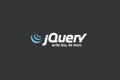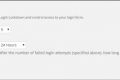This post is also available in: English-US (英語)
wordpressなどのサイト管理者でなく、androidスマホなどを使っていて「DNSルックアップエラー105(net::ERR_NAME_NOT_RESOLVED)」のエラーが出て困っている方は、別記事「PC/スマホなどでDNSルックアップエラー105(net::ERR_NAME_NOT_RESOLVED):の解決方法」を参考にしてみてください。
Contents
wordpressでDNSルックアップでエラーが発生してページが表示されない場合の解決方法
DNSルックアップでエラーが発生しページが表示されないという症状が起こった2-3週間以前にドメインの移管申請をしたなどの心あたりのある方は、おそらくDNSキャッシュの問題かと思われます。
エラーの症状(実際にあった怖い話)
利用環境:
バリュードメインから、GMO(お名前.com)に移管申請中
coreserver
wordpress3.8
・wordpressにアクセスすると「DNSルックアップでエラーが発生したため...」と表示される。
・DNSルックアップでエラーは、管理画面とサイトのページの両方で発生している。
・その他のサイト(googleやyahoo)は同じブラウザで問題なく表示されている。要するにネット接続に問題はない。
最初は、wordpressのサイト自体が止まったのだと思ったのですが、GoogleAnalyticsのリアルタイムレポートを見てみると閲覧数がそこそこあり、問題なくサイトが表示されているようでした。
そこで、ブラウザを変えたり、違うパソコンやスマホからアクセスしてみると、wordpressサイトのページが表示されたりDNSルックアップでエラーが出たりを繰り返していました。
DNSルックアップエラーの解決方法
ドメイン移行の際に気になっていたことがあって、バリュードメインでドメインを移管申請した時に自動的にDNSレコードが書き換えられていました。
以下のような手順で対処方法を試し、解決しました。
1.DNSレコードは変更に時間がかかる
2.とあるツールサイトでDNSレコードを調べる
3.PCのDNSキャッシュをクリアする
4.光ファイバーのルーターを再起動する
5.24時間待つ
1.DNSレコードは変更に時間がかかる
DNSレコードは、変更した瞬間に変わるのでなく、場合によっては他のサーバーとの兼ね合いもあるので2~3週間ほど変更に時間が必要な場合もあります。
なので、その間はDNSキャッシュの問題で、古いDNSを参照するということがあるらしいです。
従って、DNSレコードや移行の前に、DNSレコードのTTL(DNSキャッシュ)の有効期限を短めに設定するとスムーズに事が運びます。
2.ツールサイトでDNSレコードを調べる
そこで、以下のツールサイトにて、指定ドメインのDNSレコードを調べてみました。
その結果、既に新しいネームサーバーに変更されていたので、やはりDNSキャッシュが残っていることが原因でした。
NsLookup - Query the DNS for resource records
domain:調べたいドメイン
query type:NS - Name Server
その他はデフォルトで、「go」ボタンをクリック。
すると、以下のようにDNSレコードを確認することができます。
「time to live」という部分(俗に言うTTL)、これがDNSキャッシュの時間となっています。
3.PCのDNSキャッシュをクリアする
次に、PC(windows)の側にもDNSキャッシュが残るらしいので、DNSキャッシュをクリアしました。
コマンドプロンプトを起動(プログラムとファイルの検索 > cmd と入力してenterキー)して、以下の内容をコピペしてenterキー(ctrl + V は使えません)を押してください。
ipconfig /flushdns
DNSキャッシュのクリアが問題なく行われた場合、以下の画像ような表示となるはずです。
4.光ファイバーのルーターを再起動する
念のため、ルーターにもDNSキャッシュが残るらしいので再起動しておきました。
手順的には、回線終端装置(ルーターでない機器)とルーターの電源をOFFにする。
それから、最初に回線終端装置(ルーターでない機器)、次にルーターの電源を入れて少し待つといった感じです。
5.24時間待つ
「2.とあるツールサイトでDNSレコードを調べた」の段階で、「time to live(DNSキャッシュの時間、俗にTTL)」の数値が1d(24時間)となっていたので、古いDNSキャッシュ情報が24時間の間は提示される可能性があるということです。
なので、ネームサーバーを変更してから24時間待ってみることにしました。
その間のサイトの様子は、DNSルックアップでエラーが出たり出なかったりを繰り返していましたが、24時間経つと問題なく表示されるようになりました。